- 1数据库学习总结(四)——条件查询及常用函数_带关系运算符的查询方式
- 2Python中排序方法sort、函数sorted的key参数的作用分析_sorted函数python key
- 3doccano 实体识别标注的数据转为 大模型微调的数据集格式_大模型 doccano
- 4调用hadoop api实现文件的上传、下载、删除、创建目录和显示功能_hadoop实现大文件上传下载
- 5【k8s】(一) 使用kubeadm快速部署一个K8s集群
- 6RocketMQ源码(十一)—Broker 消息重放服务ReputMessageService源码解析
- 7PythonCharm运行Django项目_pycharm运行django项目
- 8github.io创建个人网站_github io
- 9几种经典排序算法
- 10wpf 获取Image控件的图片(Source)并保存到本地目录_wpf image source png
手把手教你安装Python,2024最详细的安装教程来了(Pycharm+解释器安装)_phython工具包安装
赞
踩
最详细的Python安装教程
一、进入Python官网首页,下载最新的Python版本
https://www.python.org/downloads/
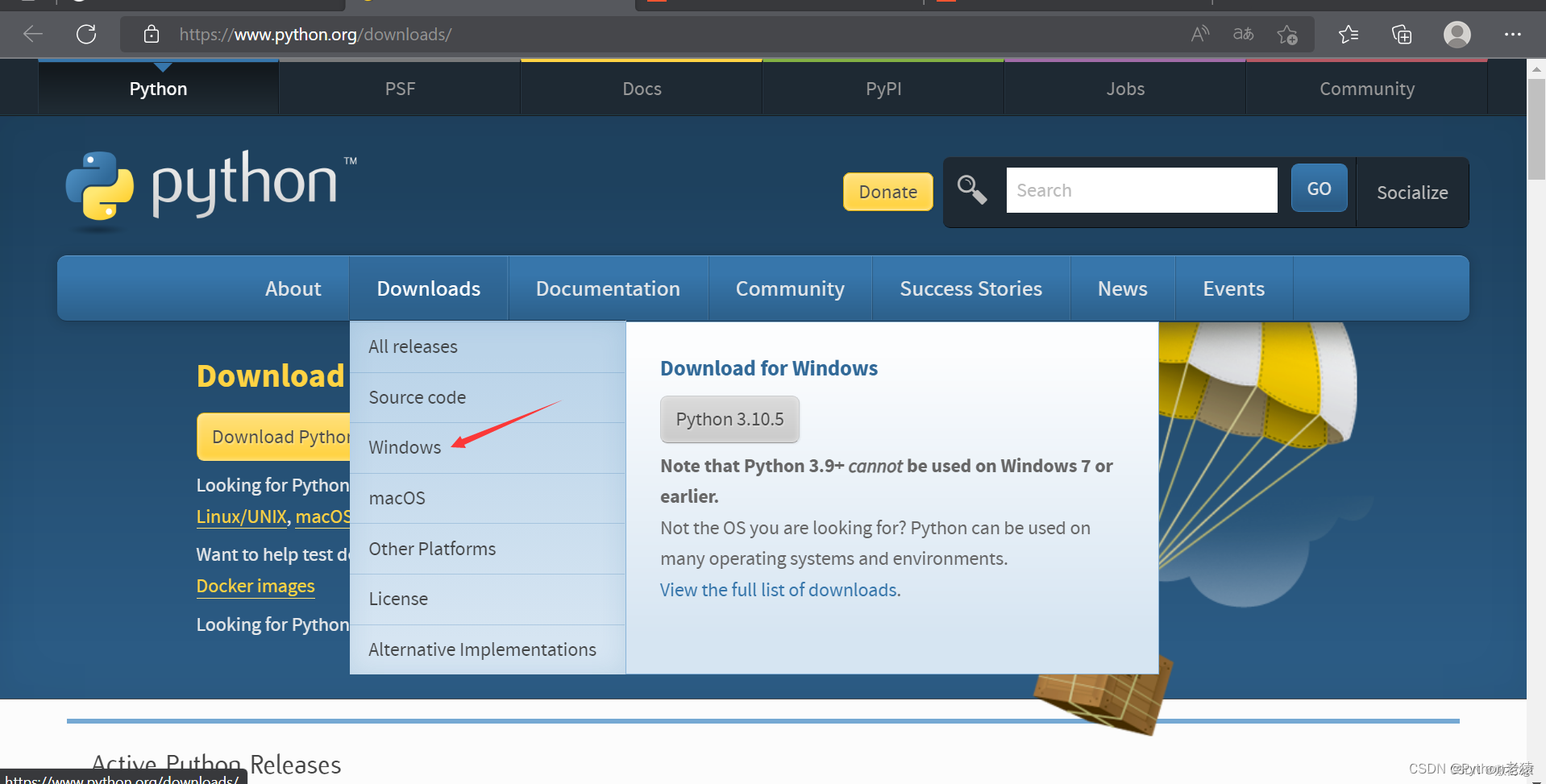
选择最新的Python3.10.5,下载64位的版本

二、下载完成后,进行安装
1.双击Python-3.10.5-amd64.exe

2.选择Customize installation自定义安装路径,记得勾选下方两个选项

3.出现此页面表示安装成功

三、运行Python
1.Win+R打开控制台,输入Python
此时出现了一个小插曲:cmd下运行python弹出windows应用商店
出现的原因是:微软的环境变量优先级高于Python的环境变量
解决方法:
1.修改环境变量优先级(比较麻烦)
2.win10菜单搜索【管理应用执行别名】关闭下面三个按钮【应用安装程序】(此法有效,强烈推荐!)
- 1
- 2
- 3
- 4
- 5

若出现下图,表示安装失败

若出现下图,表示安装成功

此时,处于Python交互式环境中,输入任何的Python代码回车即可得到相应的执行结果。若想退出,输入exit()+回车即可。
2.配置Python环境变量
Windows操作系统根据Path的环境变量设定的对应路径去查找python.exe,若没找到,就会报错。在安装时忘记勾选Add Python 3.10.5 to PATH,此时需要手动把python.exe所在的路径添加到Path中。
PS:第1步中安装失败一般都是没有配置环境变量导致的
右键我的电脑–>选择属性–>选择高级系统设置–>选择右下角的环境变量

环境变量主要有用户变量和系统变量,需要设置的环境变量就在这两个变量中
用户变量是将自己的下载的程序可以在cmd命令中使用,把程序的绝对路径写到用户变量中即可使用
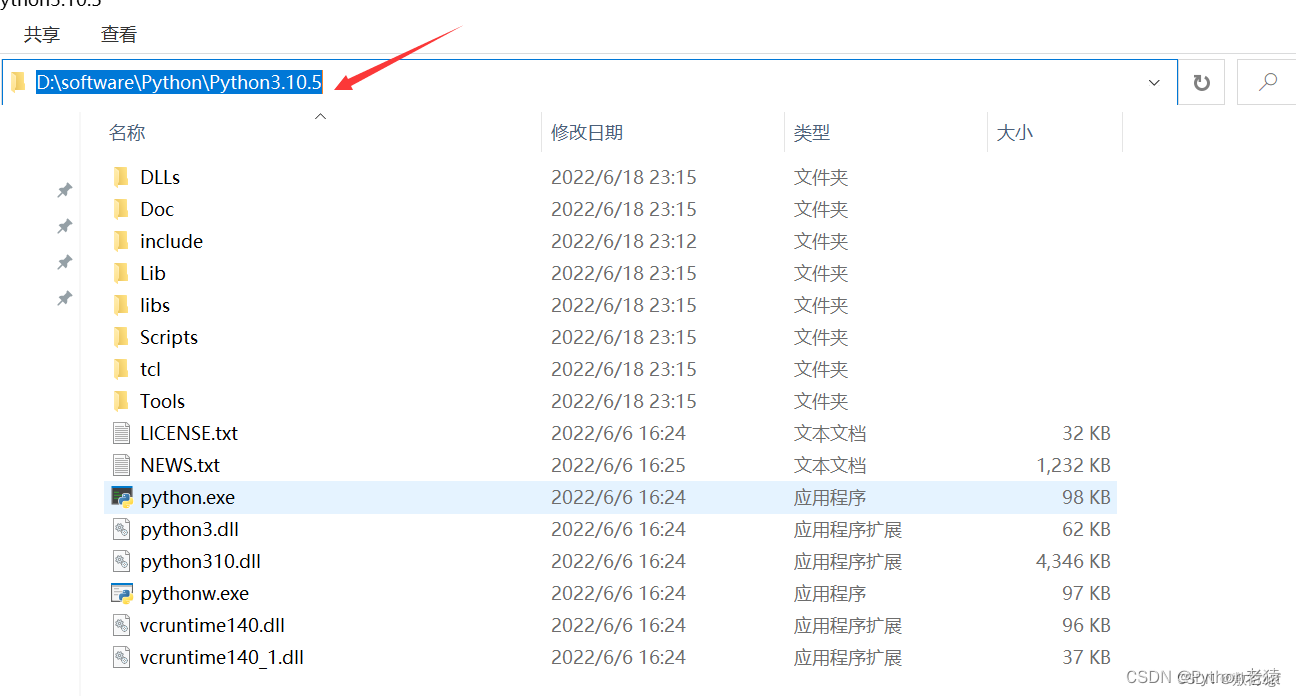

至此,Python就已经安装成功啦!!但要进一步使用Python,开发工具必不可少。
四、安装PyCharm开发工具
1.进入PyCharm官网
https://www.jetbrains.com/pycharm/download/#section=windows
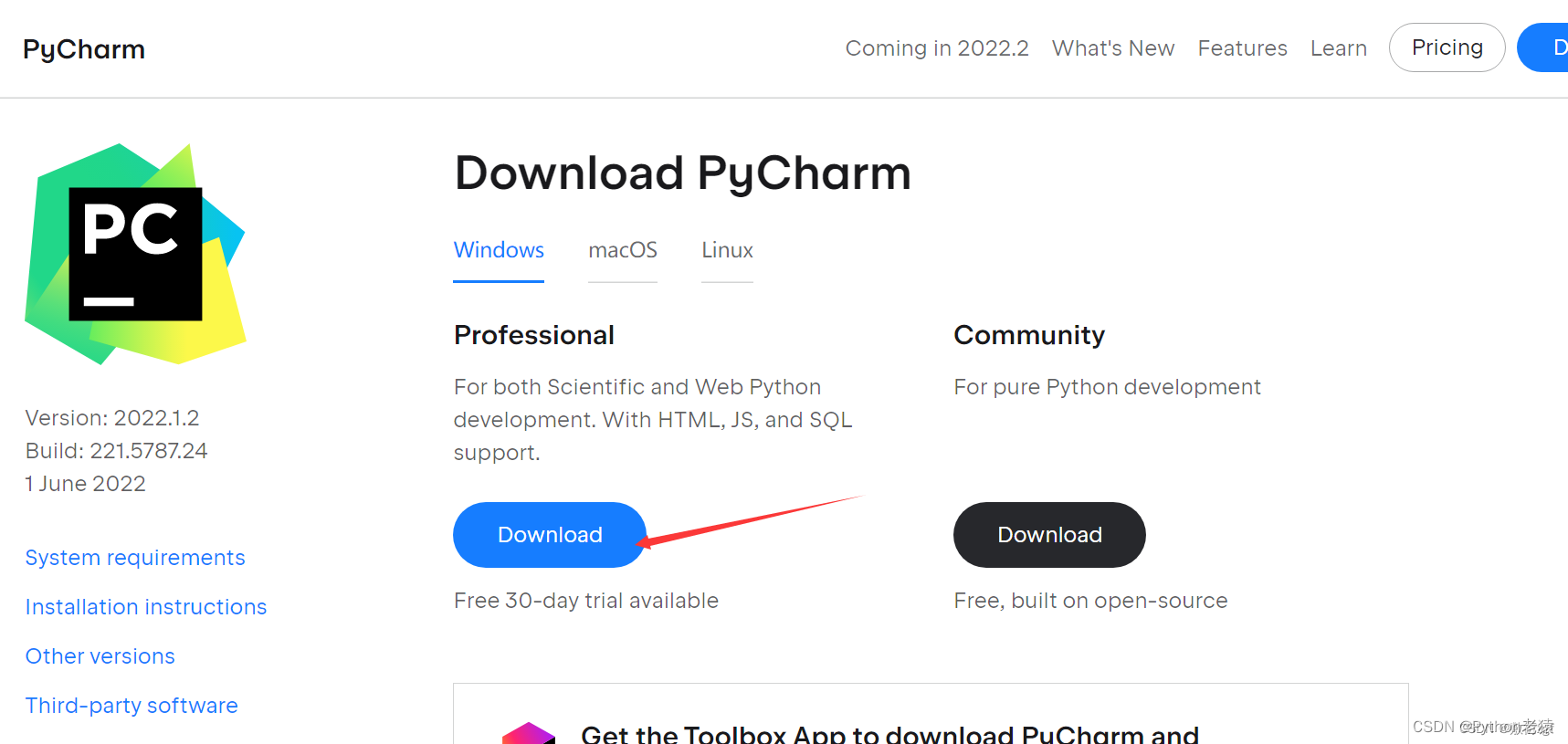
2.安装Pycharm
根据实际修改路径
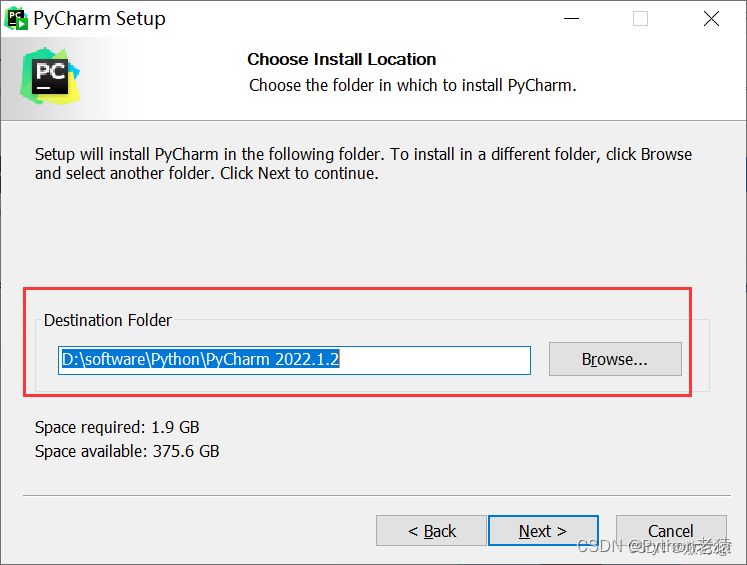
全部勾选
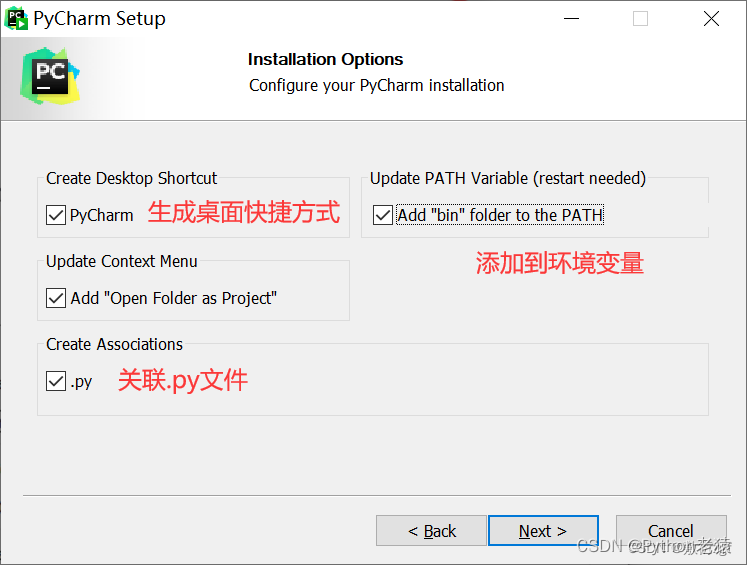

安装完成啦!
五、激活PyCharm专业版
1.采用教育邮箱激活
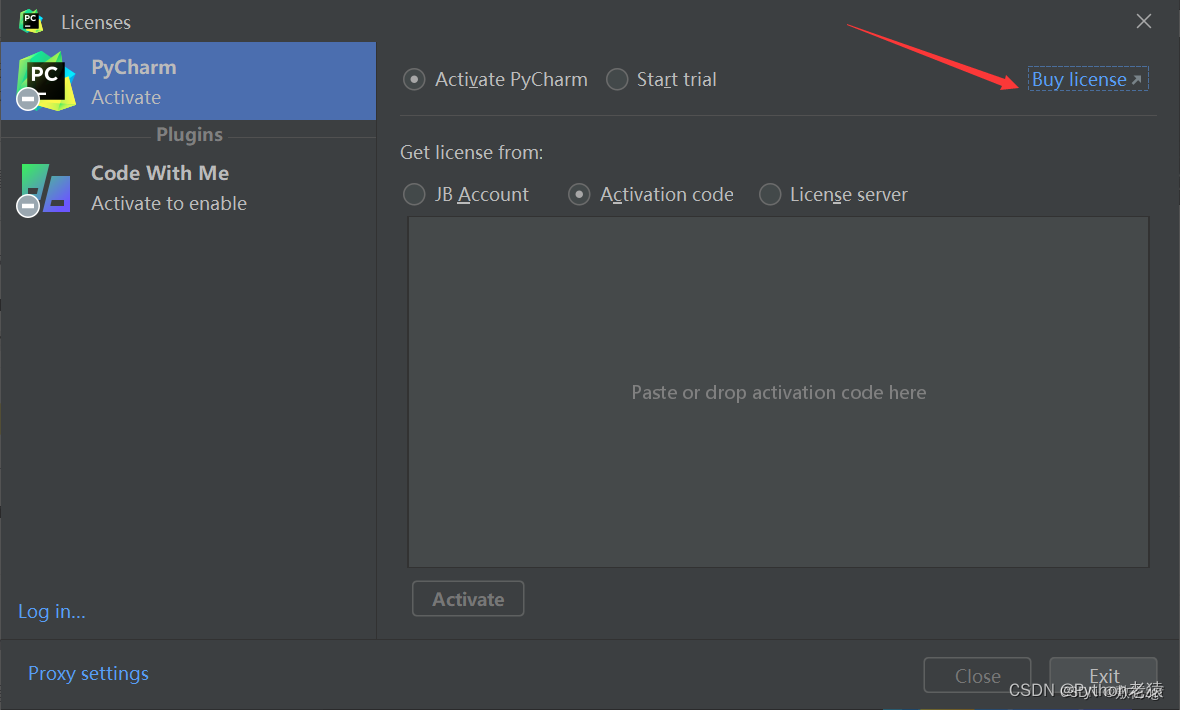

2.新建项目


至此,Python的安装教程全部介绍完毕,欢迎点赞收藏哦~~
这里给大家分享一份Python全套学习资料,包括学习路线、软件、源码、视频、面试题等等,都是我自己学习时整理的,希望可以对正在学习或者想要学习Python的朋友有帮助!
CSDN大礼包:全网最全《全套Python学习资料》免费分享声明:本文内容由网友自发贡献,不代表【wpsshop博客】立场,版权归原作者所有,本站不承担相应法律责任。如您发现有侵权的内容,请联系我们。转载请注明出处:https://www.wpsshop.cn/w/笔触狂放9/article/detail/700661
Copyright © 2003-2013 www.wpsshop.cn 版权所有,并保留所有权利。



